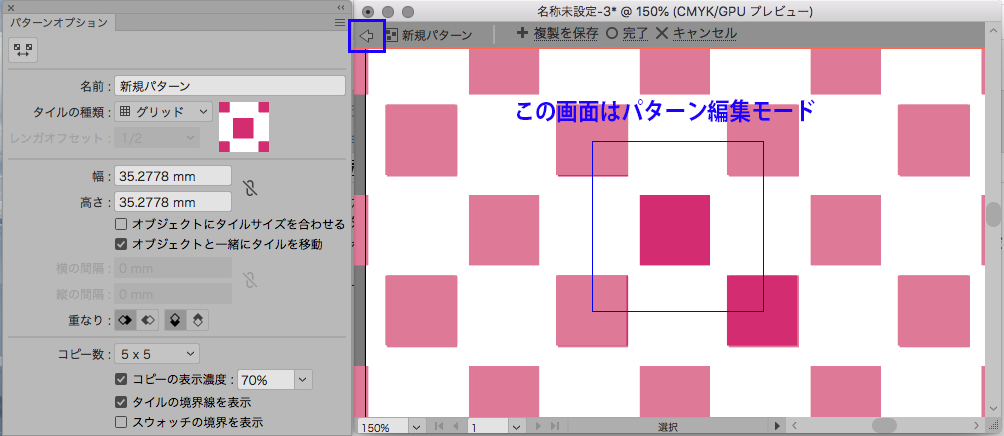0

/t5/illustrator%E3%83%95%E3%82%A9%E3%83%BC%E3%83%A9%E3%83%A0-discussions/%E3%83%91%E3%82%BF%E3%83%BC%E3%83%B3%E3%81%AE%E6%8B%A1%E5%A4%A7-%E7%B8%AE%E5%B0%8F%E8%A8%AD%E5%AE%9A%E3%81%8C%E3%81%A7%E3%81%8D%E3%81%AA%E3%81%84/td-p/10379391
Feb 08, 2019
Feb 08, 2019
リンクをクリップボードにコピー
コピー完了
Illustrator初心者です。
環境設定の一般で、「パターンも変形する」にチェックをつけOKをクリックしました。
選択ツールでパターンで塗った長方形を選択し、バウンディングボックスをドラッグするも拡大・縮小しません。
何故か中央の菱形が二つ囲まれたままで、線を消せません。
どう操作すれば拡大・縮小するようになるでしょうか。
回答、よろしくお願いいたします。
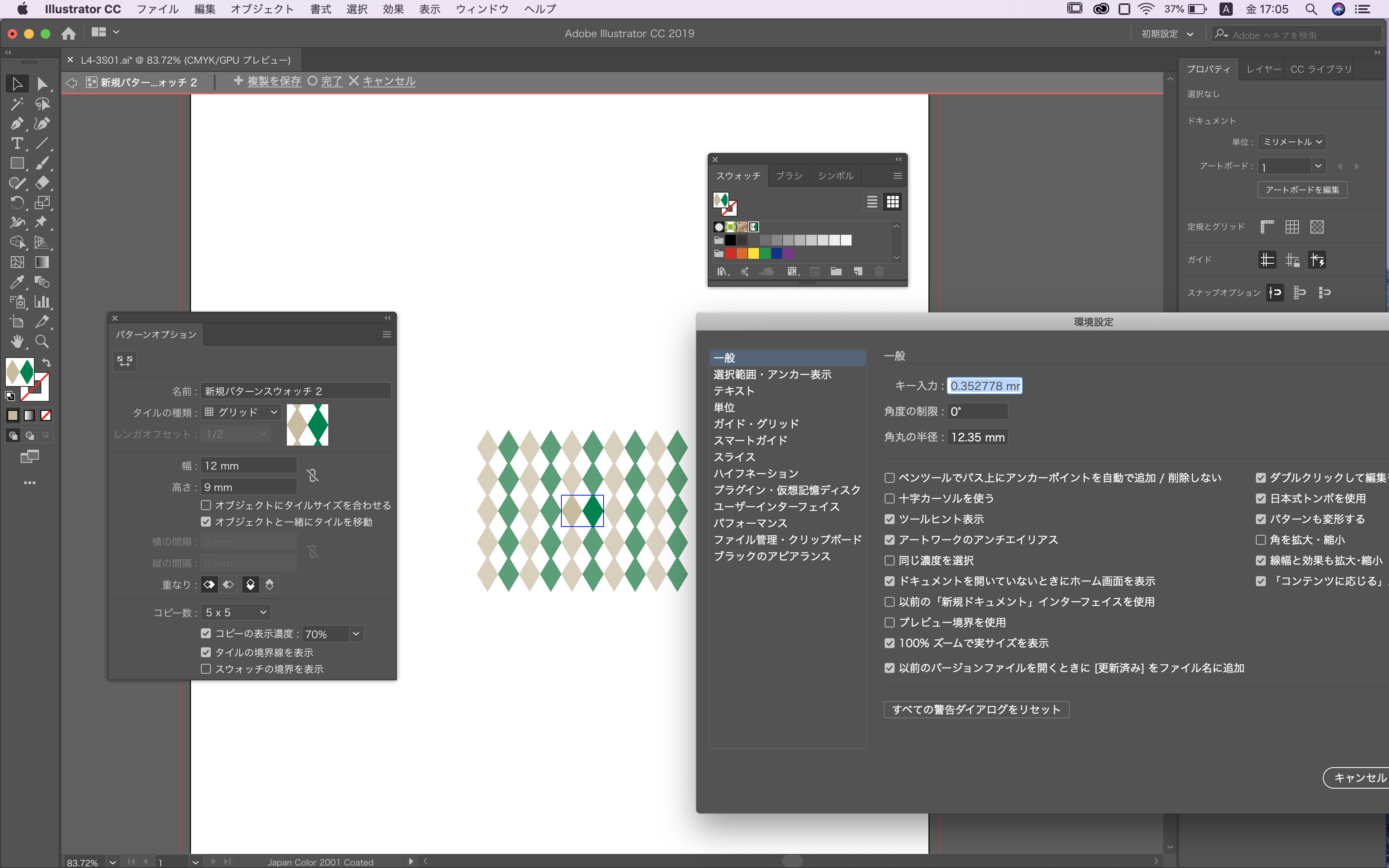
コミュニティガイドライン
他のユーザーへの思いやりを持ち、敬意を払いましょう。コンテンツの出典を明記し、投稿する前に内容が重複していないか検索してください。
さらに詳しく
 1 件の正解
1 件の正解
積極的な参加者
,
/t5/illustrator%E3%83%95%E3%82%A9%E3%83%BC%E3%83%A9%E3%83%A0-discussions/%E3%83%91%E3%82%BF%E3%83%BC%E3%83%B3%E3%81%AE%E6%8B%A1%E5%A4%A7-%E7%B8%AE%E5%B0%8F%E8%A8%AD%E5%AE%9A%E3%81%8C%E3%81%A7%E3%81%8D%E3%81%AA%E3%81%84/m-p/10379392#M2555
Feb 08, 2019
Feb 08, 2019
リンクをクリップボードにコピー
コピー完了
その状態はパターンを編集するモードになっています。
上部タブの左端にある左向きの矢印をクリックすると編集モードから抜けます。
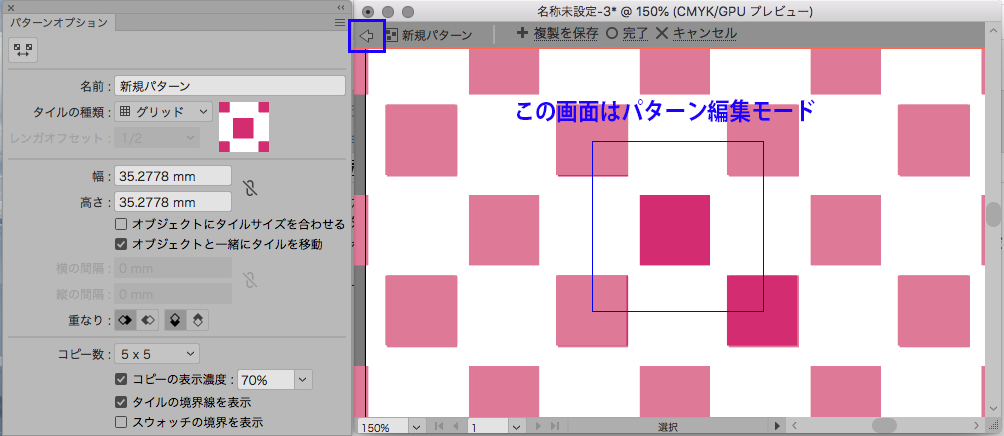
スウォッチパネルでパターンをWクリックしてしまうと編集モードに入ってしまいますので気をつけてください。
パターンで塗った長方形を選択した状態はこのようになります。

コミュニティガイドライン
他のユーザーへの思いやりを持ち、敬意を払いましょう。コンテンツの出典を明記し、投稿する前に内容が重複していないか検索してください。
さらに詳しく

ゲスト
作成者
/t5/illustrator%E3%83%95%E3%82%A9%E3%83%BC%E3%83%A9%E3%83%A0-discussions/%E3%83%91%E3%82%BF%E3%83%BC%E3%83%B3%E3%81%AE%E6%8B%A1%E5%A4%A7-%E7%B8%AE%E5%B0%8F%E8%A8%AD%E5%AE%9A%E3%81%8C%E3%81%A7%E3%81%8D%E3%81%AA%E3%81%84/m-p/10379393#M2587
Feb 08, 2019
Feb 08, 2019
リンクをクリップボードにコピー
コピー完了
回答、ありがとうございます。
編集モードから抜ける方法があるんですね!
Wクリックしてました、気をつけます。
貼ってくださった画像と同じ状態になりました。
その後、拡大・縮小もできるようになりました。
丁寧に説明してくださり、ありがとうございました。
コミュニティガイドライン
他のユーザーへの思いやりを持ち、敬意を払いましょう。コンテンツの出典を明記し、投稿する前に内容が重複していないか検索してください。
さらに詳しく
注目トピック
知っておくと便利なTIPS
トラブルシューティング
アドビサポートコミュニティの使い方
Copyright © 2023 Adobe. All rights reserved.